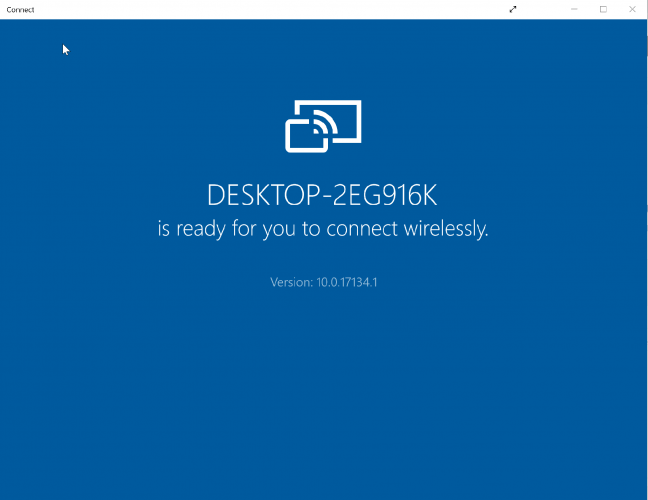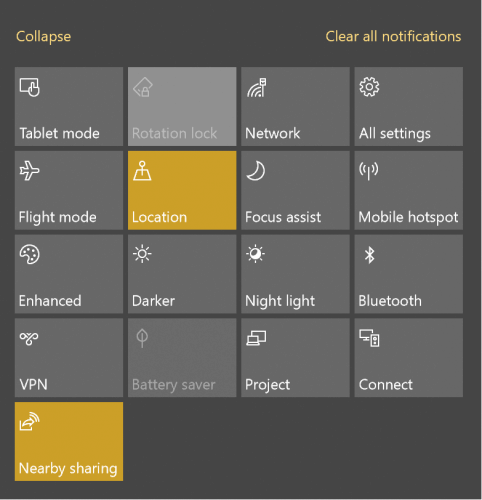Как транслировать Windows 10 на Roku
Чтобы исправить различные проблемы с ПК, мы рекомендуем Restoro PC Repair Tool: это программное обеспечение исправит распространенные компьютерные ошибки, защитит вас от потери файлов, вредоносных программ, сбоев оборудования и оптимизирует ваш компьютер для максимальной производительности. Исправьте проблемы с ПК и удалите вирусы прямо сейчас, выполнив 3 простых шага:
- Загрузите Restoro PC Repair Tool, который поставляется с запатентованными технологиями (патент доступен здесь ).
- Нажмите Начать сканирование, чтобы найти проблемы Windows, которые могут вызывать проблемы с ПК.
- Нажмите «Восстановить все», чтобы исправить проблемы, влияющие на безопасность и производительность вашего компьютера.
- В этом месяце Restoro скачали 668 476 читателей.
Технология зеркального отображения экрана может быть отличной, если у вас нет смарт-телевизора, но вы все еще хотите транслировать видео на большой экран.
С помощью этой функции вы можете отображать все, что есть на вашем совместимом телефоне или планшете с Windows 10, на экране телевизора с помощью парового устройства Roku или Roku TV.
Кроме того, речь идет не только о зеркальном отображении видео, но и о том, что все, что отображается на устройстве с Windows 10, можно легко воспроизвести на телевизоре. Сюда входят изображения, музыка, веб-страницы и почти все остальное.
В таком сценарии сам телевизор оказывается расширением устройства с Windows 10, и все, что отображается на дисплее вашего устройства с Windows, также отражается на телевизоре.
Технология зеркалирования, используемая Roku, основана на стандартах Miracast, которые обеспечивают стабильную связь между устройствами, такими как ноутбук, смартфон или планшет, с внешними дисплеями, такими как телевизор, проектор или монитор.
Все это происходит по беспроводной сети, поэтому Miracast также рассматривается как HDMI через Wi-Fi.
Кроме того, хотя Windows 10 имеет встроенную поддержку Miracast, в некоторых версиях ее нет. Следовательно, первым хорошим шагом было бы проверить, готово ли ваше устройство с Windows 10 к Miracast, прежде чем вы захотите начать зеркалирование.
Как проверить, поддерживает ли ваше устройство Windows 10 Miracast
- Введите Connect в поле поиска Cortana. В результатах поиска выберите Подключить
- Откроется новое окно со следующим сообщением, если ваша установка Windows 10 поддерживает Miracast: xyz готов для беспроводного подключения (где xyz – это имя вашего устройства).
- Однако вы поймете, что это наоборот, если увидите это сообщение: Это устройство не поддерживает Miracast, поэтому вы не можете проецировать на него по беспроводной сети.
Кроме того, вам нужно будет сначала настроить все на вашем устройстве с Windows 10 и установить соединение с вашим Roku TV. Вам также необходимо убедиться, что ваше устройство Roku поддерживает зеркальное отображение экрана.
Используйте Miracast для беспроводного зеркалирования экрана Windows 10, 8.1
Как правило, ваше устройство Roku должно работать под управлением ОС Roku версии не ниже 7.7, чтобы иметь возможность выполнять автоматическое зеркалирование. В любом случае всегда лучше убедиться, что у вас установлена последняя версия ОС.
Вы можете сделать это, нажав кнопку «Домой» на пульте дистанционного управления Roku и выбрав «Настройки» > «Система» > «Обновление системы» > «Проверить сейчас».
Кроме того, это Roku Express, модель 3900 и Roku Express + модель 3910, которая поддерживает зеркальное отображение экрана. В частности, модель 3910 поддерживает зеркалирование только на выходе HDMI, а не каким-либо другим способом.
Как зеркалировать Windows 10 на Roku?
Зеркальное отображение экрана с устройства Windows 10:
Запустите сканирование системы, чтобы обнаружить потенциальные ошибки
Нажмите «Начать сканирование», чтобы найти проблемы с Windows.
Нажмите «Восстановить все», чтобы исправить проблемы с запатентованными технологиями.
Запустите сканирование ПК с помощью Restoro Repair Tool, чтобы найти ошибки, вызывающие проблемы с безопасностью и замедление. После завершения сканирования в процессе восстановления поврежденные файлы заменяются новыми файлами и компонентами Windows.
Процесс действительно прост, так что вы можете начать зеркалирование всего за несколько минут. Перед тем, как начать, вам нужно будет включить зеркальное отображение экрана на вашем устройстве Roku. Вот как это сделать:
Нажмите кнопку «Домой» на пульте дистанционного управления Roku и выберите «Настройки» из списка параметров слева. Выберите Screen Mirroring, чтобы включить эту опцию. Вот и все.
Далее, вот шаги, которые необходимо выполнить с вашим устройством Windows 10.
- Запустить Центр действий: вы можете сделать это, просто щелкнув в правом нижнем углу. Это актуально независимо от того, включен или отключен режим планшета на вашем устройстве с Windows 10. В Windows 10 Mobile Центр уведомлений можно запустить, просто проведя сверху вниз.
- Выберите параметр «Подключиться»: он должен отображаться в нижней части Центра уведомлений. Если нет, щелкните ссылку «Развернуть» внизу, чтобы открыть все параметры, доступные в Центре уведомлений.
- Теперь вы должны увидеть список всех беспроводных дисплеев и аудиоустройств, находящихся поблизости.
- Нажмите на свое устройство Roku и после этого следуйте инструкциям на экране.
Вышеупомянутое приведет к тому, что ваше устройство Roku отобразит экранную подсказку на вашем телевизоре, где вам нужно будет выбрать один из следующих вариантов:
- Всегда принимать: выбор этого параметра добавит ваше устройство с Windows 10 в список разрешенных устройств, поэтому каждый раз, когда вы подключаете свое устройство к Roku, этого запроса больше не будет. Вы начнете правильно отзеркаливать.
- Принять: это своего рода одноразовая договоренность, при которой содержимое отражается на устройстве Roku только в настоящий момент. Для каждой последующей попытки вам придется снова делать выбор.
- Игнорировать: это, конечно же, блокирует текущий запрос на подключение, так что вы не сможете отразить содержимое на вашем устройстве Roku.
- Всегда игнорировать: это снова самый суровый шаг, поскольку ваше устройство навсегда попадает в черный список на устройстве Roku и добавляется в Заблокированные устройства. Во время всех последующих попыток на экране телевизора не будет отображаться никаких подсказок.
Здесь следует отметить, что указанная выше настройка, включая список разрешенных или заблокированных устройств, может быть изменена в соответствии с текущими требованиями. Вот как это сделать:
- Нажмите кнопку «Домой» на пульте дистанционного управления Roku.
- Выберите Настройки > Система.
- Здесь режим зеркального отображения экрана позволит вам повозиться с настройками экранных подсказок. Точно так же настройка устройств дублирования экрана позволит вам изменить статус всегда принимаемых или всегда заблокированных устройств.
Действия, которые необходимо выполнить, если ваше устройство с Windows 10 несовместимо с Miracast
Вы по-прежнему можете отображать Windows 10 на внешнем дисплее. Для этого на внешнем дисплее должна быть включена поддержка Miracast, хотя, если это не так, вы все равно можете использовать адаптер беспроводного дисплея Microsoft, чтобы компенсировать это. Вот шаги.
- Включите дисплей. Подключите адаптер Microsoft Wireless Display, если дисплей не поддерживает Miracast.
- Зайдите в Пуск > Настройки > Устройства.
- В разделе «Bluetooth или другие устройства» нажмите «Добавить Bluetooth или другое устройство».
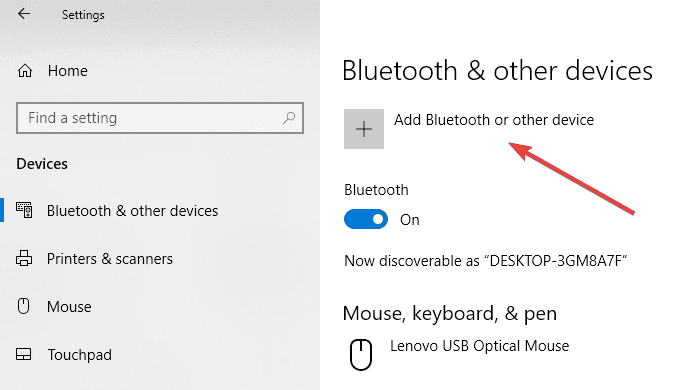
- На странице добавления устройства щелкните Беспроводной дисплей или док-станцию.
- Вы должны увидеть указанное здесь устройство отображения. Щелкните по нему, и теперь вы готовы отразить на нем свой дисплей Windows 10.
Однако, только в случае, если вы не в состоянии отразить в Roku ТВ, вы не мешало бы обновить свои Wi-Fi и отображения драйверов. Вы можете сделать это, зайдя в Диспетчер устройств > правую кнопку мыши на Wi-Fi и устройство отображения > драйвер Update и следуйте инструкциям на экране.
Зеркальное отображение экрана с Windows 10 Phone
Хотя это вымирающая порода, некоторые пользователи все еще могут хотеть зеркалировать контент со своих устройств Windows Phone.
Однако процесс такой же, как и для любого ПК или планшета под управлением Windows 10, за исключением того, что телефон должен быть совместим со стандартом Miracast, который Roku использует для зеркального отображения экрана.
Nokia Lumia 1520 или HTC One M8 используется, чтобы быть совместимыми устройствами в то время как Lumia 950 и 950 XL подключается к Miracast через приложение Continuum для Windows, 10 Mobile.
Итак, у вас есть подробное руководство по зеркалированию вашего устройства с Windows 10 на телевизоре через Roku.
- Можете ли вы использовать телевизор Roku в качестве монитора компьютера?
Да, вы можете это сделать, и потоковые устройства, такие как Google Chromecast, Apple TV, Roku и другие, позволят вам поделиться выводом дисплея вашего компьютера с любым экраном телевизора, который может быть у вас дома.
Примечание редактора: этот пост был первоначально опубликован в январе 2019 года и с тех пор был переработан и обновлен в мае 2020 года для обеспечения свежести, точности и полноты.